Las 7 mejores extensiones de Chrome de ChatGPT
Publicado: 2023-06-14Con el continuo crecimiento de las herramientas de inteligencia artificial como ChatGPT de OpenAI, es probable que te estés familiarizando más con la IA. Si eres usuario de Google Chrome, te alegrará saber que existen extensiones de navegador útiles que aprovechan el modelo de IA.
Con estas extensiones de Chrome ChatGPT, puede resumir páginas web y videos, obtener ayuda para escribir correos electrónicos y tener conversaciones habladas con ChatGPT. Todos están disponibles en Chrome Web Store, así que simplemente instálelos y listo.

1. Resumir una página web: ReaderGPT
Puede resumir el contenido de una página web extensa con ReaderGPT. La extensión le permite usar una clave API de OpenAI o iniciar sesión con ChatGPT y obtener un resumen de la página rápidamente.
Configure varias indicaciones y elija la que desee en el menú desplegable. Por ejemplo, puede solicitar resumir la página con viñetas, en menos de 50 palabras o con un párrafo.
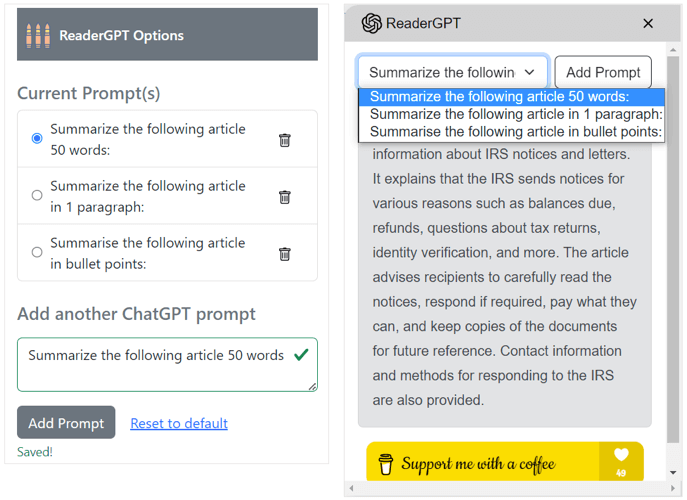
También puede copiar el resumen que recibe con un solo clic y luego pegarlo donde lo necesite.
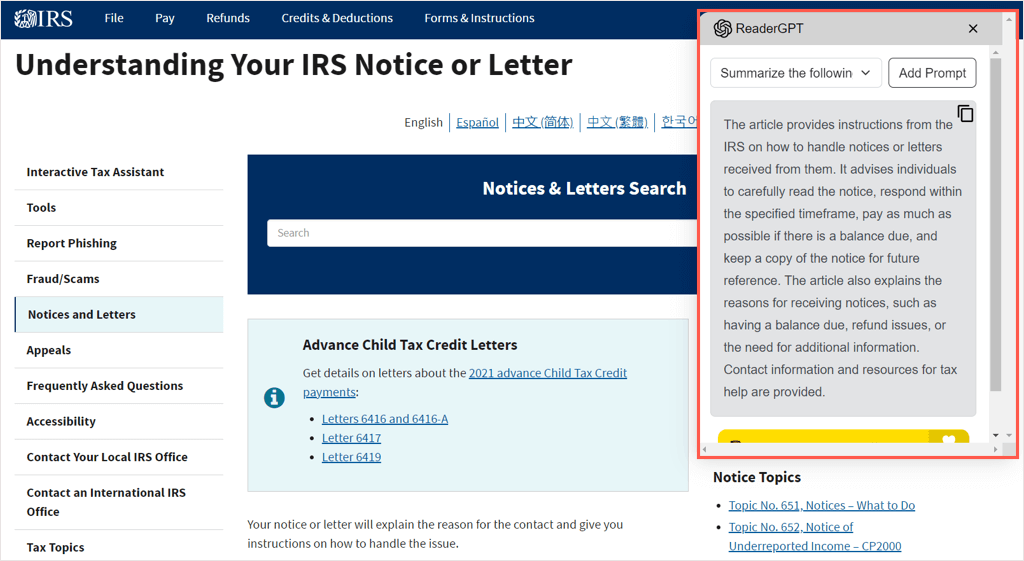
Para obtener una excelente manera de obtener rápidamente el quid de una página web, consulte ReaderGPT para Chrome.
2. Condensar un video de YouTube: ChatGPT para YouTube
Al igual que ReaderGPT, puede obtener un resumen en video con ChatGPT para YouTube. Esto es ideal cuando no tiene suficiente tiempo para ver un video largo o para ver si es el video que estaba buscando.
Puede personalizar el mensaje que desea usar en la configuración de la extensión. Obtenga un resumen de YouTube en viñetas, un solo párrafo o destacados.
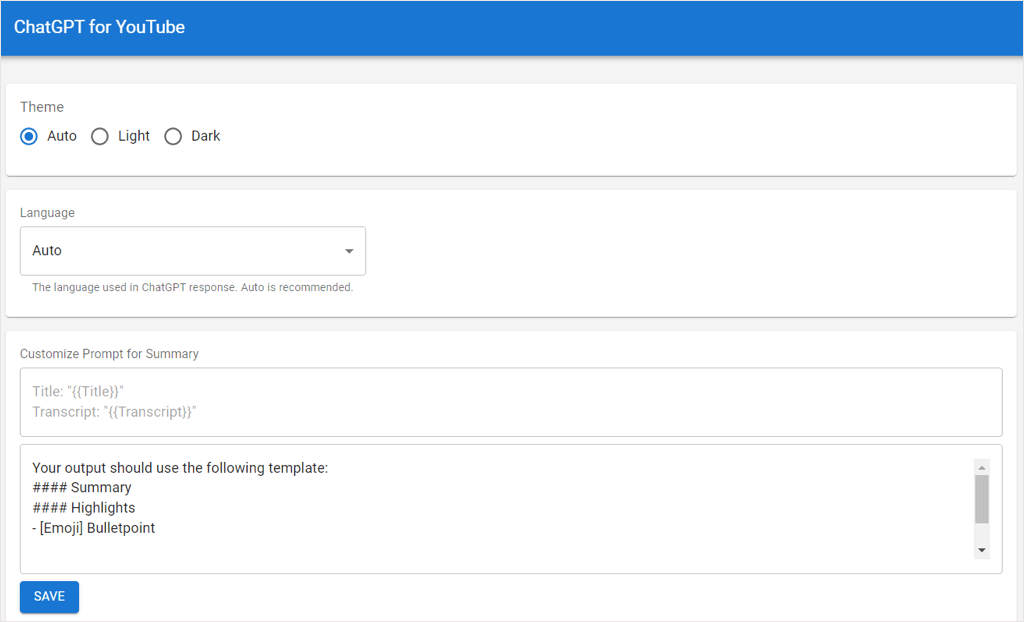
Cuando llegue a YouTube y elija un video, verá ChatGPT para YouTube en la parte superior derecha de la página. Simplemente seleccione Solicitar a ChatGPT que resuma y verá que cumple con el mensaje que agregó.
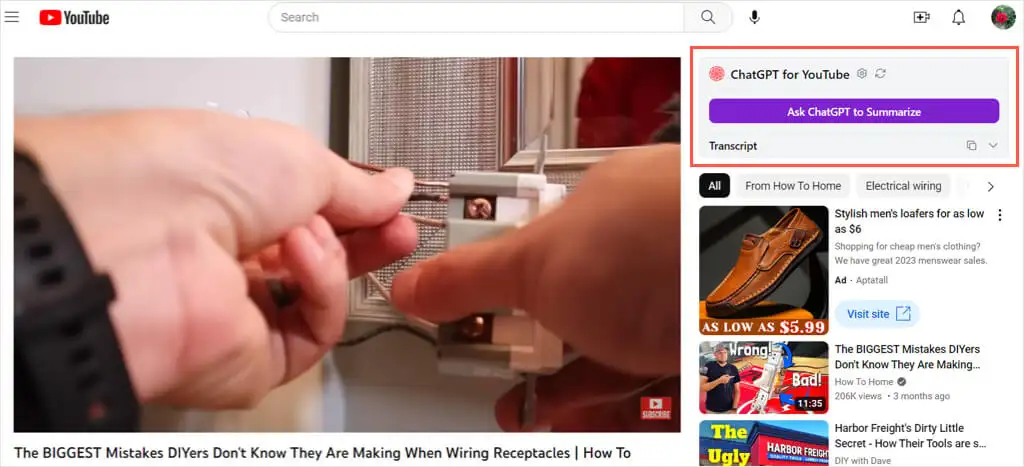
Puede enviar comentarios con un pulgar hacia arriba o hacia abajo, copiar el resumen y ver una transcripción escrita del video.
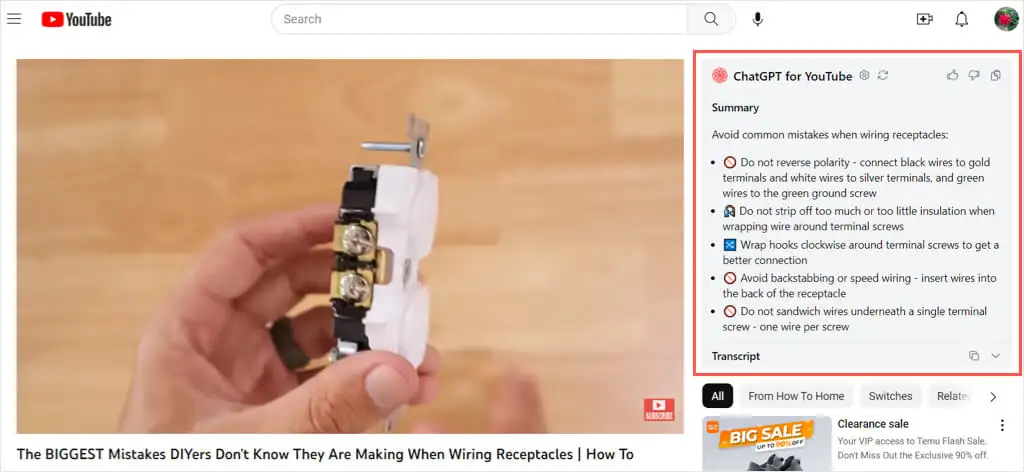
Cuando no tiene mucho tiempo o está viendo un video que es difícil de escuchar, ChatGPT para YouTube puede ayudarlo.
3. Ahorre tiempo buscando: ChatGPT para Google
Cuando realiza una búsqueda en Google, puede estar buscando respuestas rápidas. Es posible que desee averiguar cómo hacer algo, pero no está seguro de qué sitio tiene las respuestas que desea. Con ChatGPT para Google, puede obtener respuestas a sus preguntas de búsqueda.
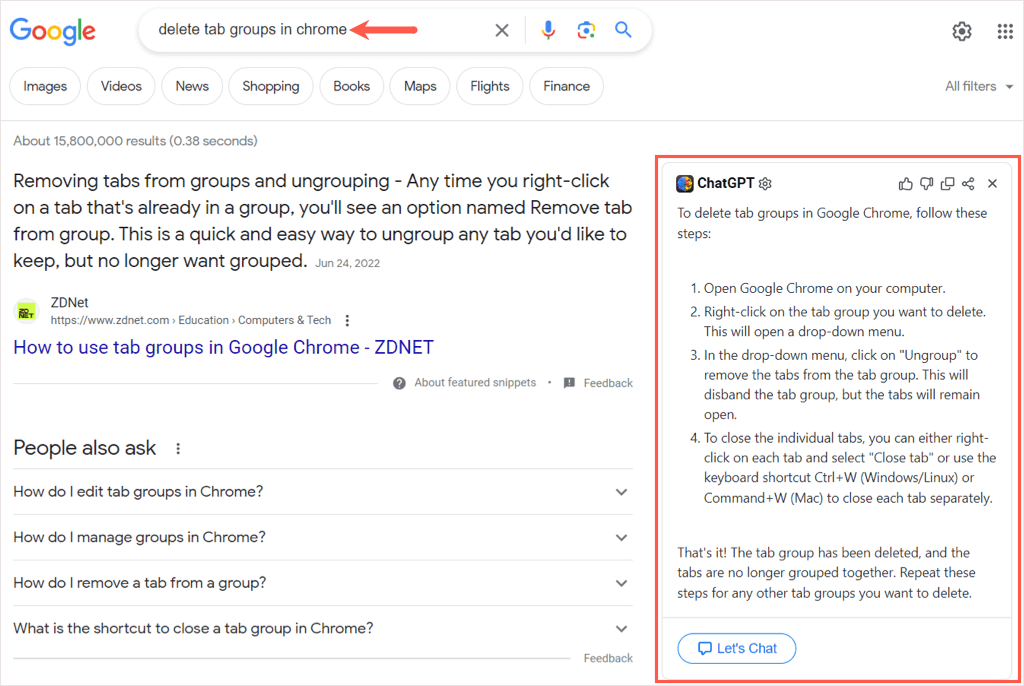
La extensión funciona con motores de búsqueda comunes además de Google, como Bing, Yahoo!, Brave y DuckDuckGo. Cuando ingresa un término en el cuadro de búsqueda, la extensión aparece en el costado con una respuesta resumida a su término de búsqueda.
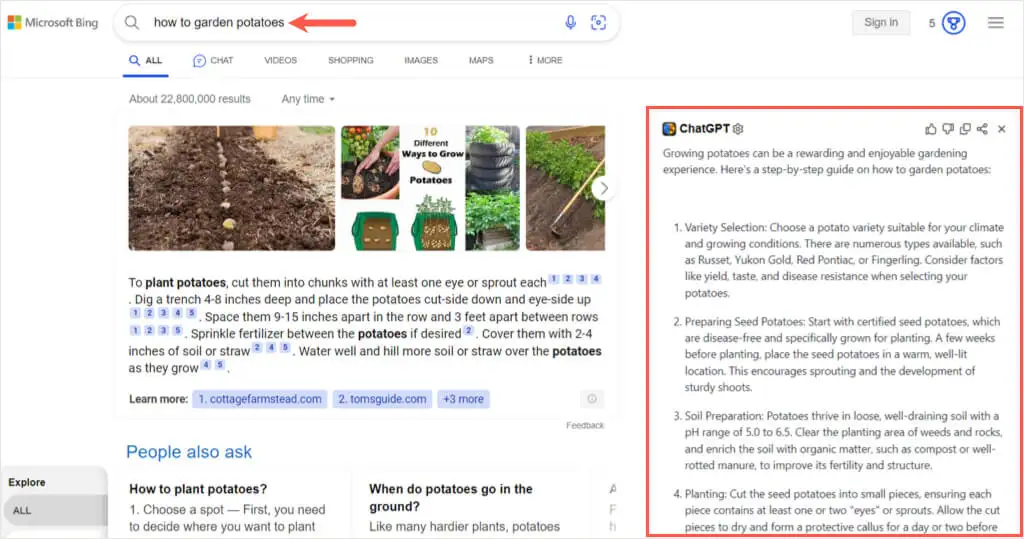
Después de leer su respuesta, puede enviar comentarios a ChatGPT para Google para ayudarlo a mejorar el producto. También puede copiar o compartir la respuesta directamente desde la página.
En lugar de desplazarse página tras página en los resultados de búsqueda, vea si ChatGPT para Google para Chrome tiene la respuesta que necesita.
4. Obtenga ayuda para escribir correos electrónicos: Ghostwrite
Con la extensión Ghostwrite: ChatGPT Email Assistant, puede crear correos electrónicos profesionales, formales, casuales, persuasivos o amigables sin el trabajo. Es como tener tu propio asistente personal de IA. La herramienta actualmente funciona con Gmail, con planes de incorporar Outlook en el futuro.
Después de instalar la extensión y registrarse para obtener una cuenta gratuita, diríjase a Gmail y seleccione el botón Redactar para crear un nuevo correo electrónico.
Verá un lugar para su aviso en la parte superior de la ventana Redactar. Simplemente ingrese de qué debe tratar el correo electrónico y elija el tono, la longitud y el idioma opcionalmente. Seleccione el botón Escribir y verá el mensaje en una ventana emergente.
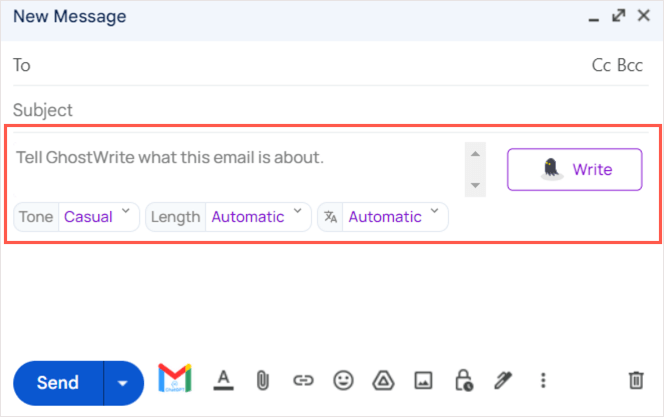
Si te gusta, elige Insertar para colocarlo en tu correo electrónico. De lo contrario, seleccione Reescribir para ver una versión diferente.

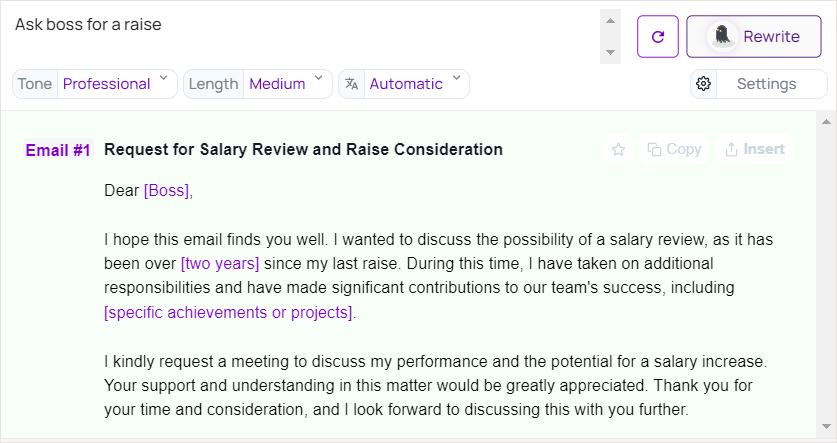
Si el mensaje ofrece variables que debe completar, como nombres, fechas o ubicaciones, las verá entre paréntesis. Simplemente reemplace el marcador de posición con su texto y su correo electrónico estará listo.
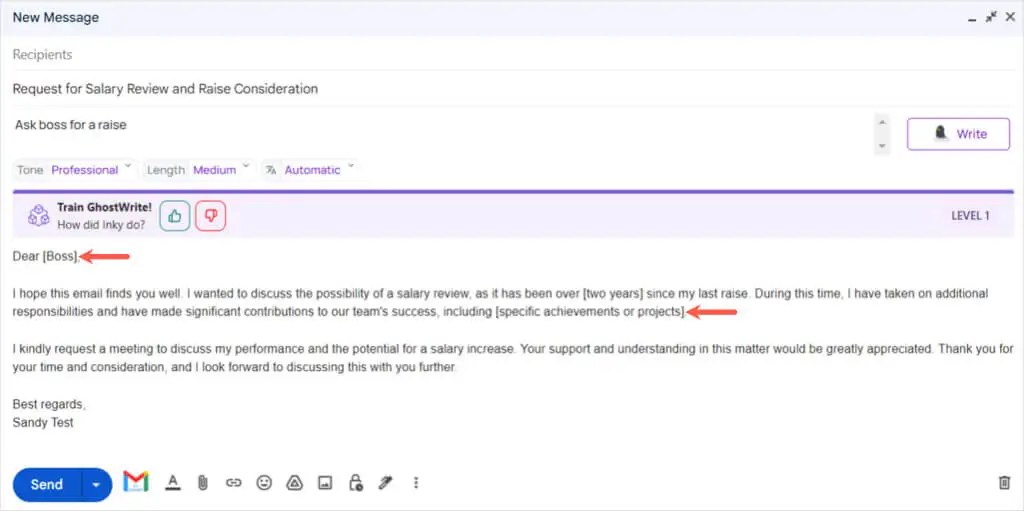
No todo el mundo sabe qué decir correctamente en un correo electrónico, ya sea profesional o informal. Si está buscando un escritor de ChatGPT para correos electrónicos, consulte Ghostwrite para Chrome.
5. Transcribir reuniones en línea: Tactiq
Si se une a muchas reuniones en línea mediante Google Meet, Zoom, Microsoft Teams o Webex, consulte Tactiq: Resumen de reuniones de GPT para Chrome.
La pantalla de la extensión se abre como una barra lateral cuando comienza su reunión. Captura la conversación y le permite agregar notas si lo desea.
Encontrará controles en la parte inferior de la barra lateral para compartir la transcripción, abrir la transcripción, hacer una captura de pantalla de la página actual y pausar la transcripción.
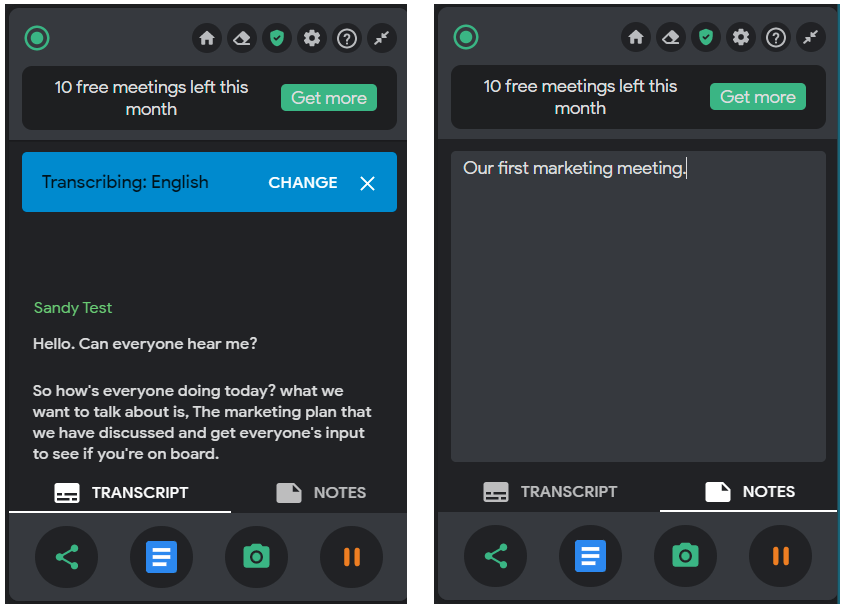
Puede acceder a la configuración de Tactiq usando el botón en la barra de herramientas de Chrome. Luego, vea transcripciones y notas, ajuste la configuración de etiquetas, etiquetas y autocorrección, invite a miembros del equipo y configure una carpeta y administre su cuenta.
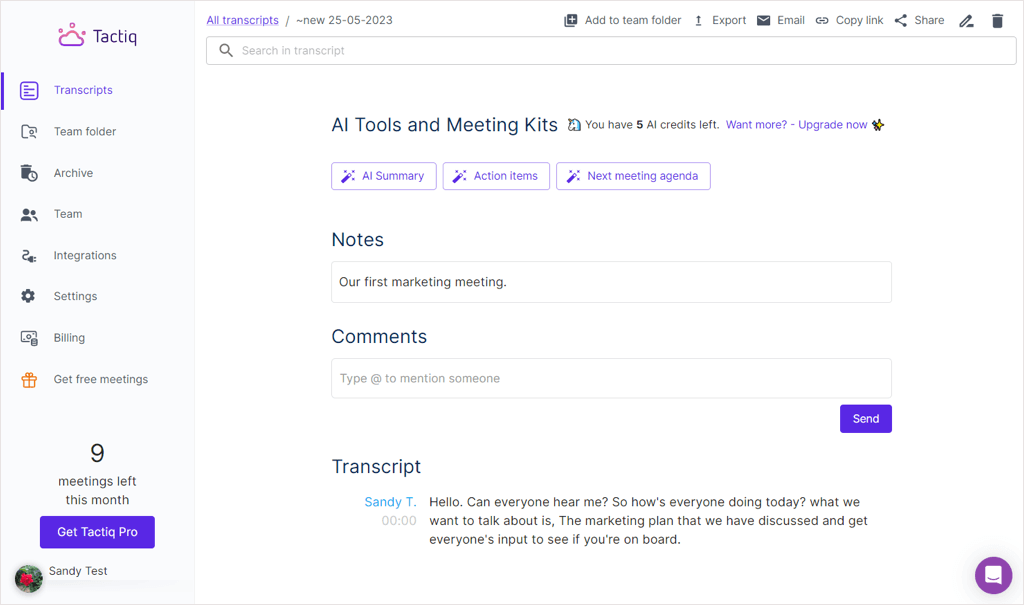
Recibe diez reuniones sin cargo con una cuenta gratuita. Puede obtener más reuniones y funciones adicionales por una suscripción paga mensual o anual a Tactiq.
6. Guardar respuestas en noción: ChatGPT en noción
Si eres un usuario de Notion, apreciarás esta próxima extensión de Chrome. Con ChatGPT en Notion, puede guardar las respuestas que recibe en ChatGPT directamente en su espacio de trabajo de Notion.
Cuando envíe un aviso y reciba la respuesta en ChatGPT, verá un ícono de alfiler debajo. Seleccione ese pin y elija la base de datos de Notion donde desea guardarlo.
Opcionalmente, puede marcar la casilla para Generar encabezados y tabla de contenido . Luego, elige Guardar y recibirás una confirmación.
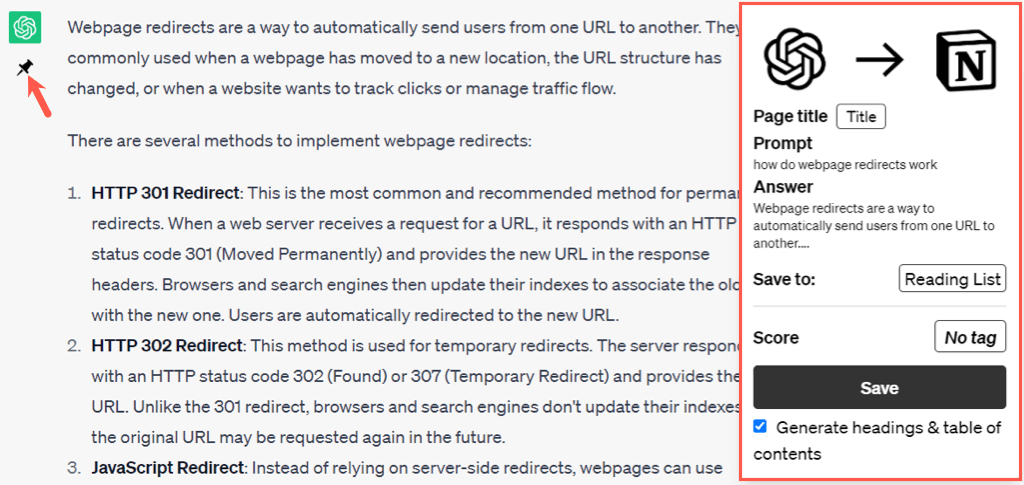
Cuando visite Notion, verá el aviso y la respuesta de ChatGPT en la ubicación del espacio de trabajo de Notion que seleccionó.
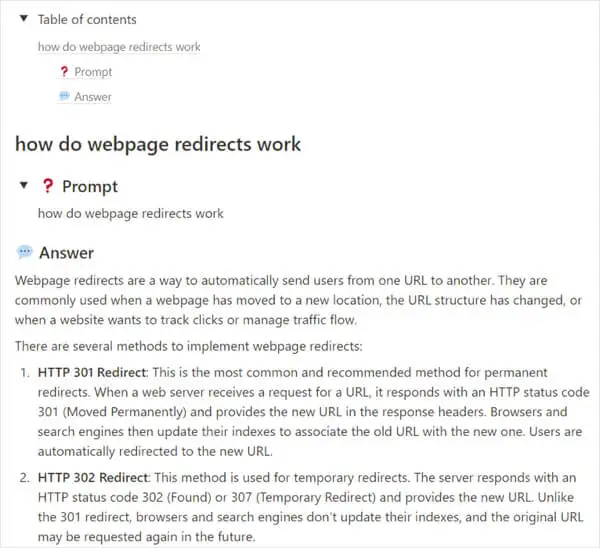
Para guardar sus conversaciones de ChatGPT en un lugar en el que trabaja a diario, ChatGPT to Notion es una extensión del navegador Chrome muy útil.
7. Haga sus preguntas en voz alta: hable con ChatGPT
¿Prefieres hablar que escribir? Con Speak to ChatGPT para Chrome, puede pronunciar sus solicitudes y escuchar las respuestas de ChatGPT.
Una vez que descargue la extensión de Chrome e inicie sesión en su cuenta de ChatGPT, verá la pequeña barra de herramientas de la extensión en el lado derecho. Simplemente diga su indicación y verá y escuchará la respuesta.
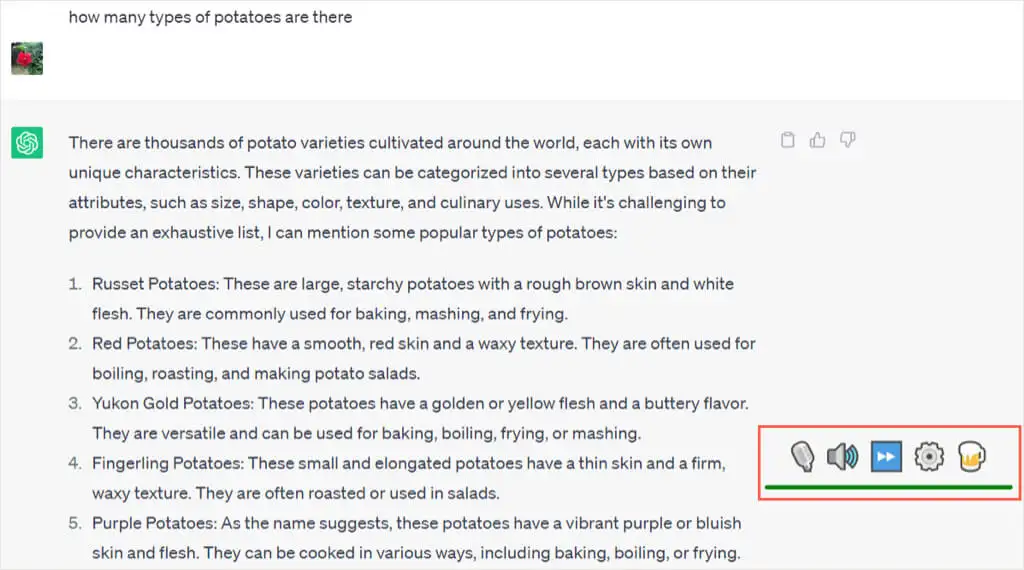
Puede mover la barra de herramientas a cualquier lugar de la pantalla que desee. Luego, use los controles para silenciar su micrófono o la respuesta del orador. También puede omitir el mensaje que se está leyendo y acceder a la configuración de la extensión.
En la configuración, encontrará opciones para cambiar la voz y el idioma del bot, ajustar la velocidad y el tono de voz, usar diferentes palabras para detener, pausar y enviar, y ver una variedad de atajos de teclado.
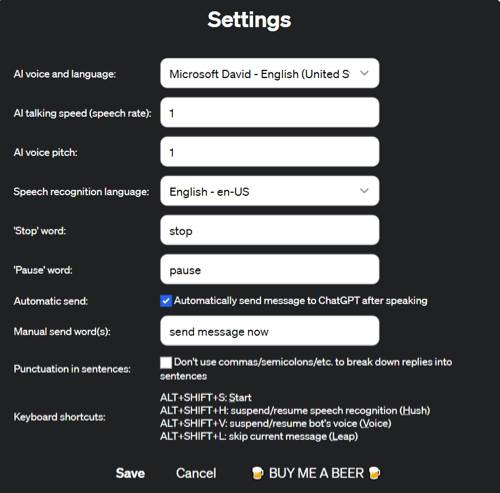
Para una manera conveniente de seguir haciendo lo que está haciendo mientras aún recibe respuestas a sus preguntas, use Speak to ChatGPT para probar Chrome.
Con estas mejores extensiones de Chrome de ChatGPT, puede obtener rápidamente resultados de búsqueda, guardar conversaciones y realizar varias tareas a la vez. ¿Qué piensas de los complementos de navegador con tecnología ChatGPT como estos?
Para obtener más herramientas de IA, eche un vistazo a esta lista de los mejores generadores de imágenes de IA gratuitos.
